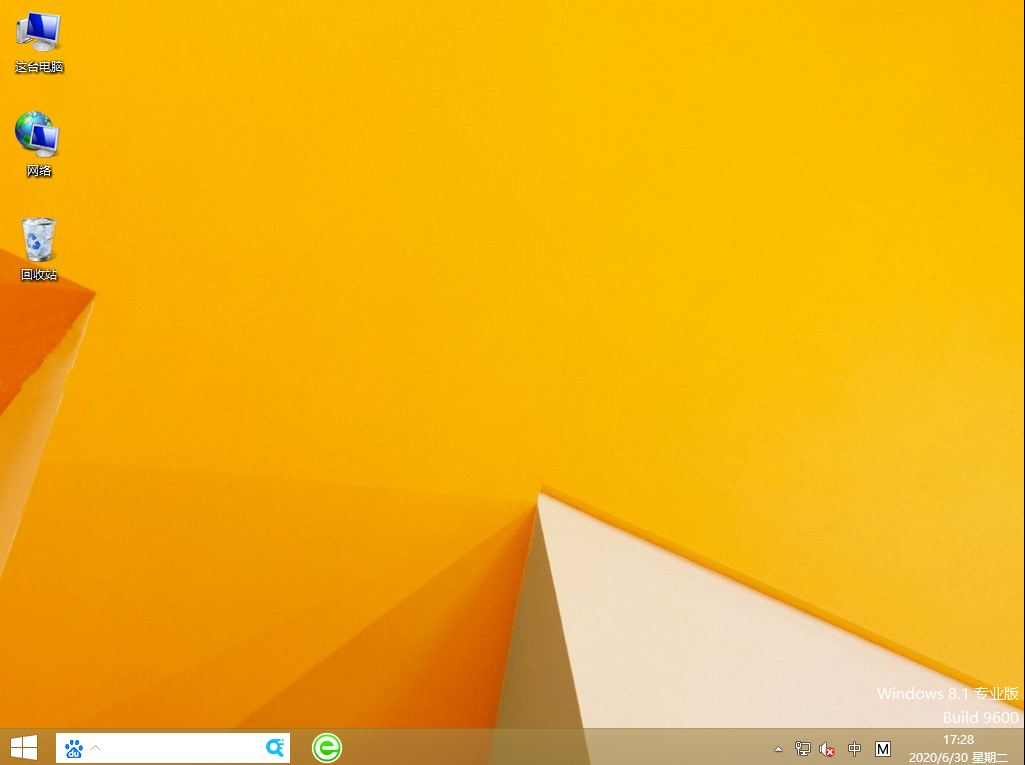如何用U盘给联想Miix 320笔记本重装win8系统?最近有位联想用户私信问小编,联想Miix 320笔记本怎么用U盘重装win8系统?说到U盘重装系统,估计有部分用户没有学过,觉得有点神奇,今天小编就给大家介绍下详细的操作步骤,一起看看。

注意事项:
重装系统前要记得备份好系统盘中的重要文件,以免数据丢失。
准备工具:
1.提前在官网搜索制作win8系统启动U盘教程
2.查询联想Miix 320笔记本型号的启动热键。
3.准备联想Miix 320笔记本一台
具体步骤:
1、将制作好的U盘插入电脑后重启/开机。出现开机界面时不断按下启动热键进入设置界面,使用方向键选择U盘选项回车进入。

2、出现以下界面后,直接选择【1】选项回车进入。
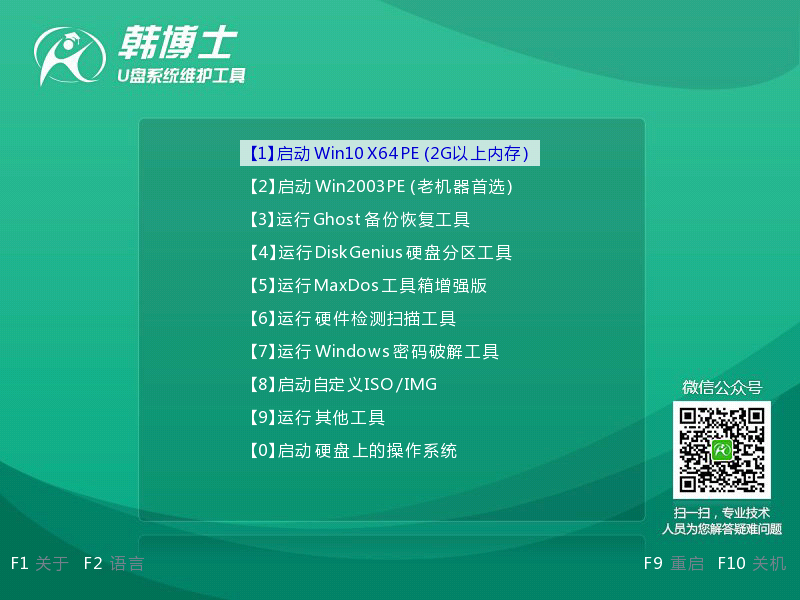
3、开始在界面中选择U盘的win8系统文件,最后点击“安装”。
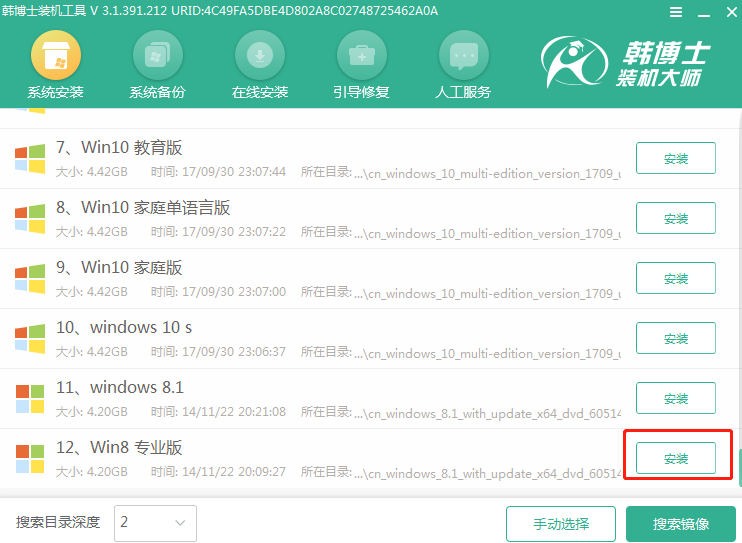
4、选择系统文件的安装位置后“开始安装”系统。
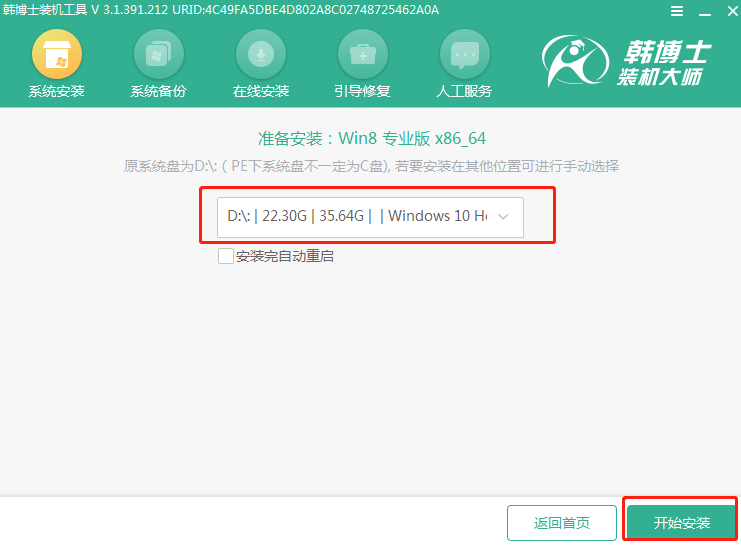
5、韩博士开始自动安装win8系统。
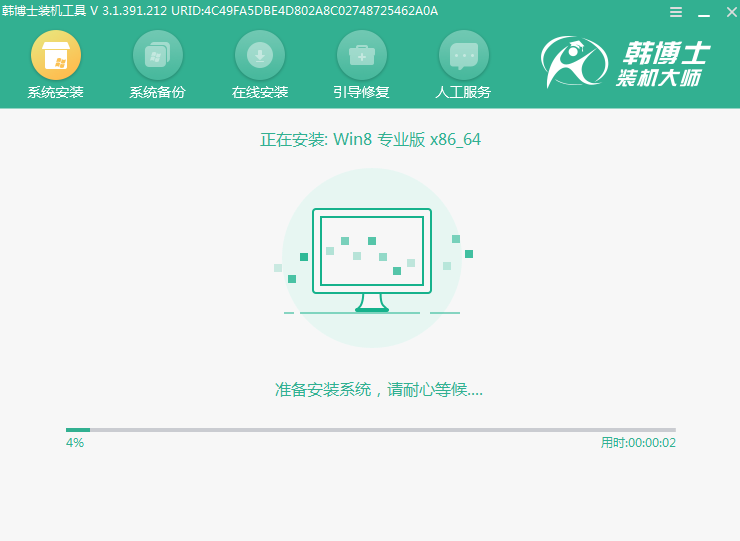
6、按照提示拔掉所有外接设备开始重启电脑。经过多次重启部署安装,电脑进入win8桌面,大家成功用U盘给联想Miix 320笔记本重装win8系统了,学会了吗?